Ascend Pay 설정의 1부와 앞으로 진행해야 하는 문서에 대한 자세한 내용은 여기를 클릭하세요.
시작하기 전 - 어센드 위치 세부 정보 확인
본사에서 해당 위치에 Ascend Pay를 추가하기 전에 지역 Ascend 시스템의 위치 세부 정보를 입력해야 합니다.
세부 정보를 확인하려면 데이터베이스 탐색기 > 위치 로 이동하세요. 위치 전화 및 주소 필드가 저장되어 있고 정확한지 확인합니다.
세부 정보가 누락되면 소매점 위치를 등록할 수 없습니다. 본사의 메시지 필드에 빨간색 알림이 표시됩니다. 문제의 원인을 찾으려면 알림을 클릭합니다. 팝업 창에 누락된 정보가 설명되어 있습니다. 계속 진행하려면 현지 Ascend 클라이언트에서 정보를 입력하세요.
다음 단계를 순서대로 따르는 것이 중요합니다. 메시지가 표시되면 확인을 기다립니다. 건너뛰려면 프로세스를 다시 시작해야 합니다.
법인 세부 정보 입력
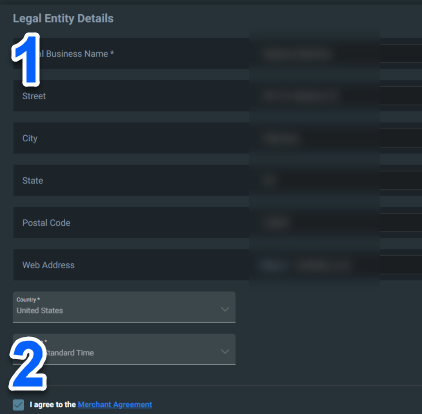
Ascend HQ에 로그인합니다. 설정 > 통합 > 결제 통합업체 로 이동하여 드롭다운 메뉴에서 어센드 페이 를 선택합니다.
- 법인 세부 정보를 입력합니다.
- 확인란을 선택하여 판매자 계약에 동의합니다.
- 계정 승인을 위해 몇 분 정도 기다리세요.
위치 등록
법인 세부 정보 가 승인되면 이제 위치를 추가할 차례입니다!
위치 추가
- 법인 세부 정보 에서 아래로 스크롤하여 Ascend 본사로 이동합니다.
-
위치 메뉴를 펼칩니다.
- 원하는 위치를 찾습니다.
- 원하는 위치의 오른쪽에 있는 위치 추가 를 클릭합니다.

위치 계정 세부 정보 입력
- 이 위치에 사용할 은행 계좌에 계좌 번호, 라우팅 번호, 및 계좌 유형 을 입력합니다.
-
구매자 성명서 Ascend Pay가 이 위치를 참조하는 방식입니다.
- 이 위치에서 이루어진 결제에 대한 소비자 은행 명세서에 표시되는 사업자 이름입니다.
- 구매자 성명서 는 최대 22자(공백 포함)까지 입력할 수 있습니다.
- 제출 후 이 필드를 변경하려면 지원팀의 도움이 필요합니다.
- 제출을 클릭합니다.
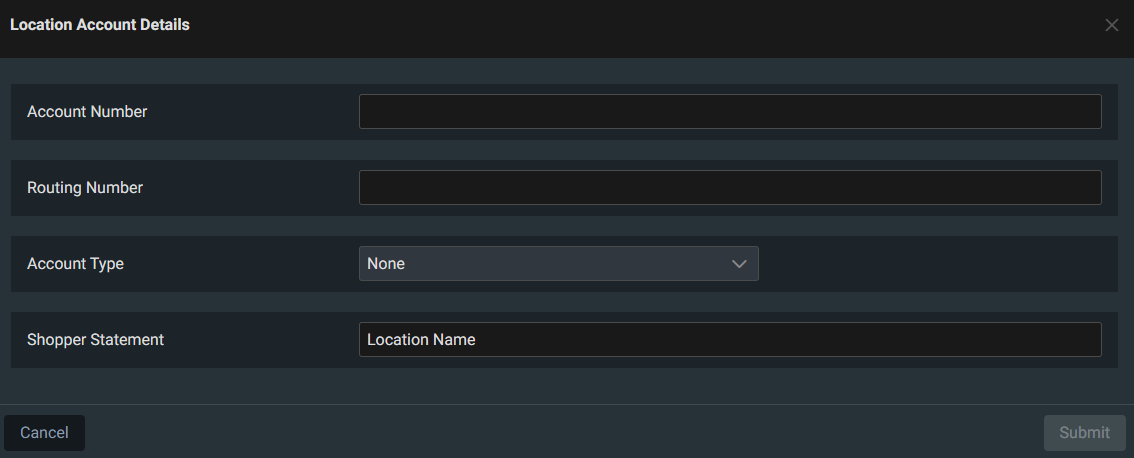
제출할 수 없나요?
구매자 성명서 는 최대 22자(공백 포함)까지 입력할 수 있습니다. 상점 이름을 줄이세요. 제출 버튼이 활성화됩니다.
결제 방법
- 위치가 성공적으로 추가되면 적격 결제 수단이 해당 위치에 자동으로 추가됩니다.
- 사용 가능한 방법과 현재 상태를 보려면 결제 방법 열의 정보 아이콘을 클릭합니다.
- 결제 수단을 삭제하려면 support@ascendrms.com 으로 이메일을 보내 도움을 요청하세요.
온보딩 완료
중요 참고 사항
온보딩 완료 버튼은 비즈니스가 확인되고 등록된 위치가 하나 이상 있을 때까지 표시되지 않습니다.
위치 목록 아래에 있는 온보딩 완료 버튼을 클릭합니다.
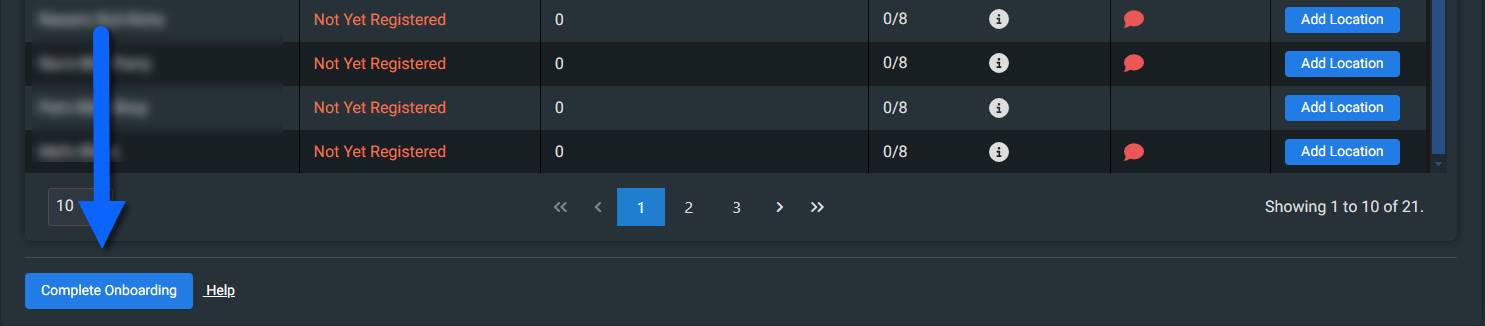
- 그러면 아래 정보를 입력해야 하는 새 탭이 열립니다.
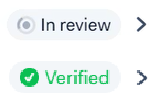
-
참고:
- 이 문서 에 언급된 문서를 지금 준비하세요.
- 아래 각 섹션을 제출한 후 영업일 기준 1~2일 동안 검토 중 에 머물다가 인증 을 받을 수 있습니다.
- 시작하려면 지급액 세부 정보 하나만 추가하세요. 확인을 기다립니다. 확인 전에 더 추가하면 오류가 발생할 수 있습니다.
회사 세부 정보
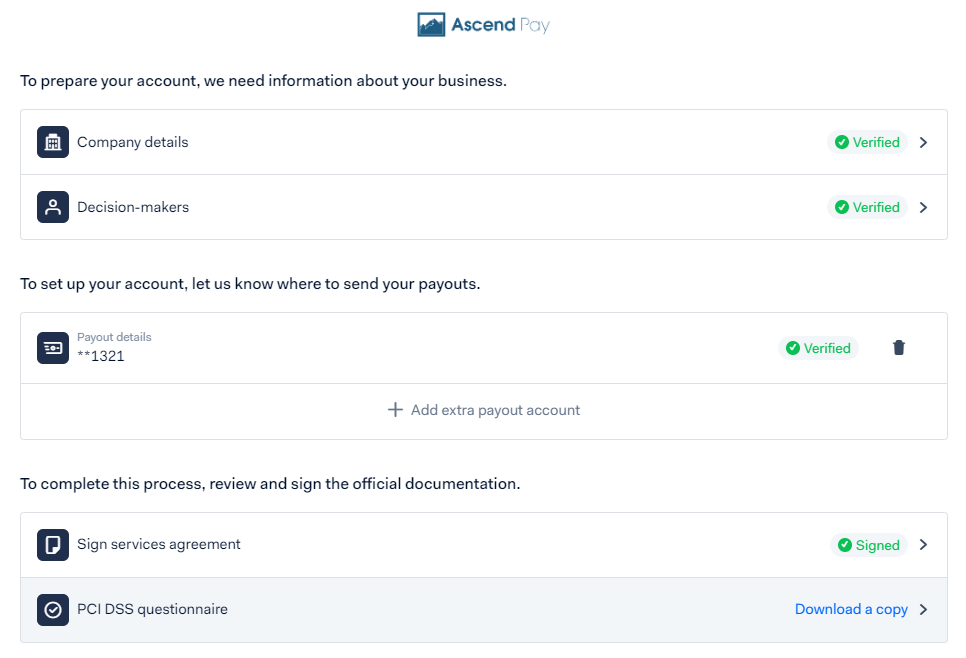
- 새 탭 상단에서 회사 정보 를 클릭합니다.
- 다음 사항을 각각 작성하세요. 각 단계를 완료하면 페이지 오른쪽 하단의 다음 을 클릭합니다.
- 이름 및 국가
- 회사 구조
- 등록 세부 정보
- 주소
- 등록 서류가 필요할 수 있습니다.
- US: 존재 증명서 또는 양호한 상태 증명서.
- 캐나다: 법인 설립 증명서.
- 요약 섹션을 검토하세요. 모든 것이 정상으로 보이면 제출 을 클릭합니다.
의사 결정권자
- 의사 결정권자 (개요 페이지의 회사 세부 정보 아래에 있는 버튼)를 클릭합니다.
-
+ 의사 결정권자 추가를 클릭합니다.
- 생년월일과 주민등록번호를 준비하세요!
- 다음 역할 중 을 모두 작성해야 합니다:
- 소유자
- 통제하는 사람
- 서명자
- 캐나다와 호주 도 디렉터를 작성해야 합니다.
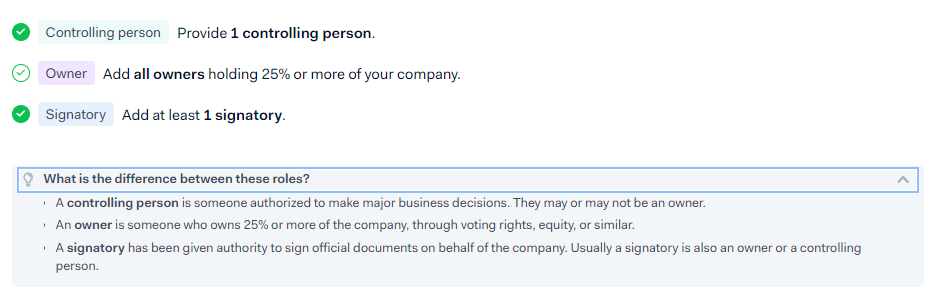
- 여기 에 있는 정의에 따라 필드를 작성하세요.
- 각 역할에 대해 다음을 클릭합니다.
- 주소 를 입력하고 다음을 클릭합니다.
- 요약 섹션에서 모든 정보가 정확한지 확인한 후 제출 을 클릭합니다.
지급 세부 정보
- 페이지 중간에서 지급금 세부 정보 를 확인하세요.
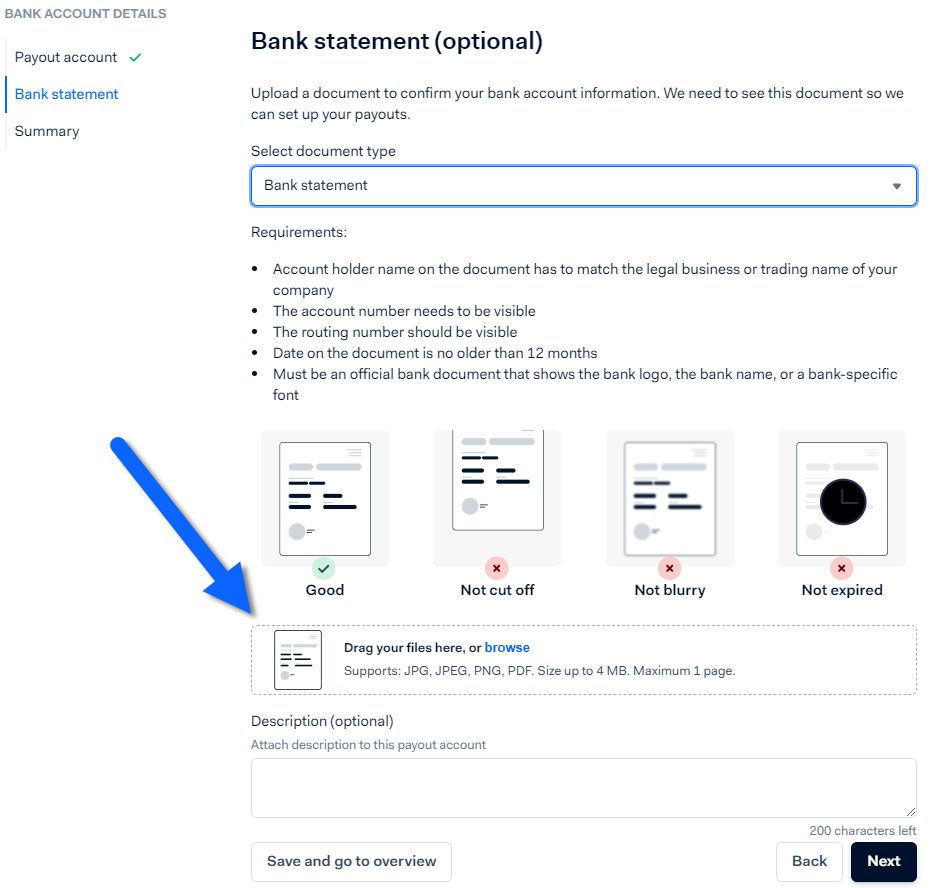
- Ascend HQ에서 회원님의 위치와 연결된 은행 계좌가 자동으로 표시됩니다.
- 기존 계정의 지급액 세부정보 를 클릭합니다.
- Next(다음)를 클릭합니다.
- 드롭다운 메뉴에서 은행 명세서 를 선택합니다.
- 안내에 따라 은행 명세서의 JPG, JPEG, PNG 또는 PDF를 상자로 끌어다 놓습니다(오른쪽 이미지 참조).
- Next(다음)를 클릭합니다.
- 요약 을 검토하고 제출 을 클릭합니다.
+ 추가 지급 계정 추가를 클릭하지 마세요.
Ascend Pay에 등록하려는 위치가 더 있는 경우 아래 위치 추가하기 섹션의 지침을 따르세요.
공식 문서 검토 및 서명
- 계정 등록을 완료하려면 페이지 하단의 서비스 계약 및 PCI DSS 설문지
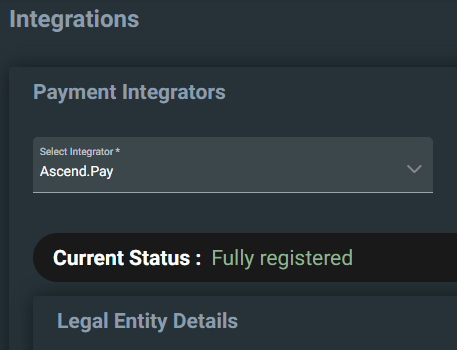 에 모두 서명하세요.
에 모두 서명하세요.- 알림: 처리까지 영업일 기준 1~2일을 기다리세요. 처리가 완료되면 섹션이 검토 중 에서 확인됨 으로 변경됩니다.
- 인증이 완료되면 Ascend HQ 에 로그인합니다.
- 현재 상태 결제 통합업체 > Ascend Pay 아래에 완전히 등록됨 으로 표시됩니다.
어센드 페이 위치 상태
| 아직 등록되지 않음 | 위치 등록 절차가 시작되지 않았습니다. |
| 등록 절차 시작 | 통합업체에서 생성한 스토어 및 잔고 계정, 은행 계좌가 아직 연결되지 않았습니다. 이 시점에서 구매자 명세서는 더 이상 업데이트할 수 없습니다. |
| 은행 계좌 등록 | 통합업체에서 은행 계좌가 연결되었지만 다른 단계가 완료되지 않았습니다. |
| 공급업체에서 온보딩 완료 | 통합업체에 등록된 모든 오브젝트가 통합업체의 완료를 기다리고 있습니다. |
| 온보딩 관련 오류 | 통합업체에서 후속 조치를 취해야 하는 오류가 발생할 수 있습니다. |
| 온보딩 거부됨 | 통합업체가 해당 위치를 거부했습니다. |
| 완전 등록 | 이제 클라이언트에서 위치 설정을 시작할 수 있습니다. |
추가 위치 추가
어센드 페이 소매점을 추가하려면 먼저 완전히 등록된 하나의 위치가 필요합니다.
추가한 후에는 위의 위치 등록 및 지급 세부 정보 섹션에 있는 단계를 따라 모든 위치에서 어센드 페이를 사용할 수 있도록 필요한 횟수만큼 사용하세요!
다음 단계
신용카드 단말기가 필요하신가요? 여기에서 받아보기.
단말기가 있고 설치가 필요하신가요? 이것 좀 보세요!